CAD查看塊的數量大家知道嗎?這時候就需要一些竅門。我來給大家介紹一種方法,希望對大家有所幫助。
第一步:打開圖紙,輸入快捷鍵“fi”,按空格鍵,會彈出“對象選擇過濾器”。如下圖所示。
第二步:在“選擇過濾器“里邊選擇”塊名“。點擊“選擇”,在里面找到需要選擇的塊。
第三步:添加到列表(L),上面空白處會跳出相關信息,如果之前有其它信息把沒用的都給刪除,只留下該塊個數和塊名就好。
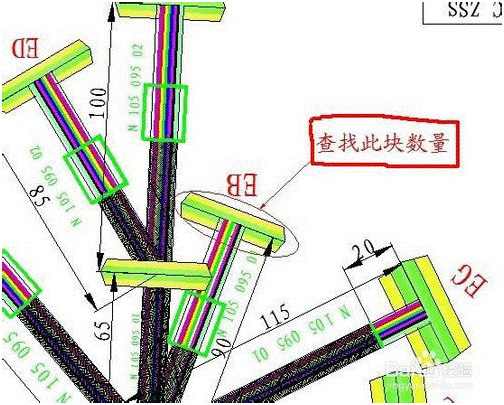
第四步:在彈出的窗口中點“應用”,如果想看其中一塊,只需選擇所要查看的圖形某一塊就可以了,如果想查看全部圖形,輸入“all”按空格鍵就可以了。
如果選擇all,最終結果如圖所示。
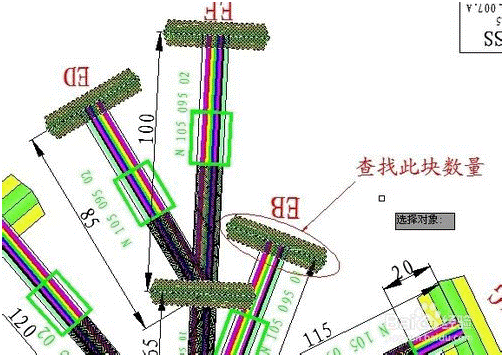
以上就是關于CAD查看塊的數量的方法啦,是不是很簡單呢,希望我整理的相關資料可以給大家帶來一些幫助。

2023-11-09

2023-11-09

2023-11-09

2023-11-09

2023-11-08

2023-11-07

2023-11-07

2023-11-07

2023-11-06

2023-11-06

2023-11-03

2023-11-03
